Google ปฏิทินมีเว็บสมาร์ทโฟนและแม้แต่แอปพลิเคชันเดสก์ท็อปเพื่อช่วยให้การจัดการตารางเวลาของคุณเป็นเรื่องง่าย แต่ถ้าคุณไม่ต้องการยุ่งกับแอพพลิเคชั่นใด ๆ และเพียงแค่ต้องการเพิ่มการเตือนความจำอย่างรวดเร็วในปฏิทินของคุณการส่ง SMS เป็นวิธีที่ดีที่สุด มีการตั้งค่าเล็กน้อยที่เกี่ยวข้อง แต่รวดเร็วและไม่เจ็บปวด
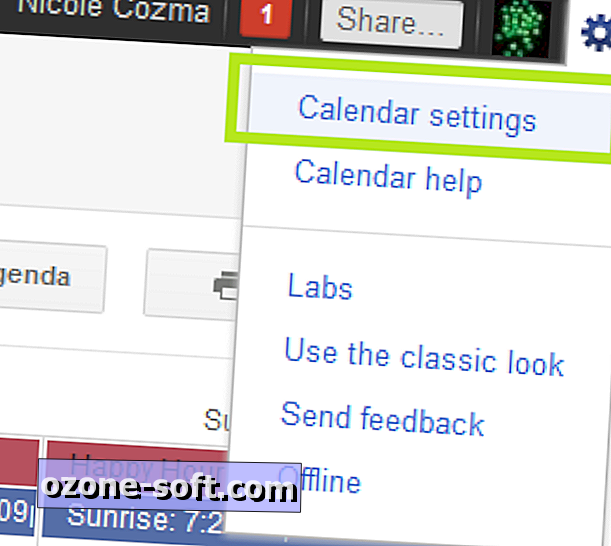
ขั้นตอนที่ 1: ลงชื่อเข้าใช้ Google ปฏิทินบนเว็บและไปที่เมนูการตั้งค่าที่มุมบนขวา (คลิกที่ฟันเฟืองแล้วไปที่การตั้งค่า)
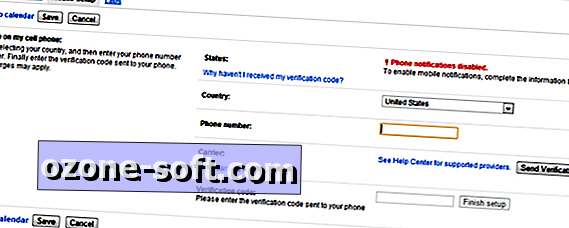
ขั้นตอนที่ 2: ไปที่แท็บการตั้งค่ามือถือในพื้นที่การตั้งค่าและป้อนหมายเลขโทรศัพท์มือถือที่คุณจะใช้ในการสื่อสารกับ Google ปฏิทิน คุณไม่สามารถใช้ Google Voice ในขณะนี้เนื่องจากไม่สามารถสื่อสารกับรหัสโทรศัพท์มือถือสั้น ๆ ได้
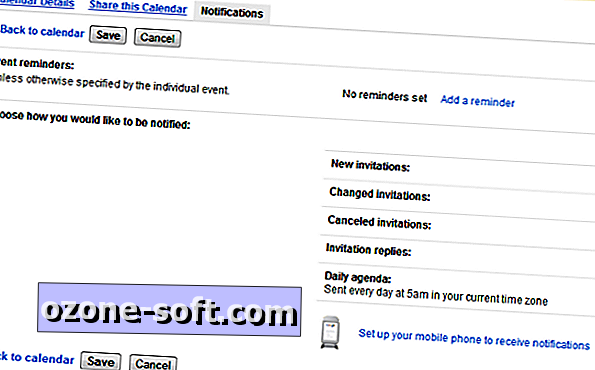
ขั้นตอนที่ 3: ป้อนรหัสยืนยันที่ส่งไปยังโทรศัพท์ของคุณแล้วปรับเมื่อคุณต้องการการแจ้งเตือนทาง SMS และกิจกรรมในปฏิทินใด
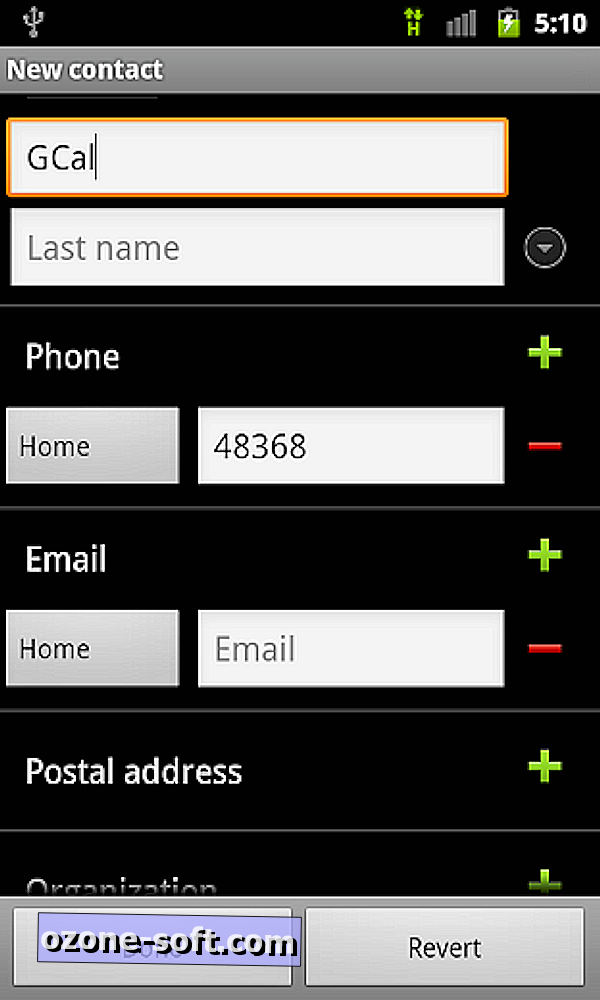
ขั้นตอนที่ 4: เพิ่ม Google ปฏิทินลงในรายชื่อผู้ติดต่อในโทรศัพท์ของคุณด้วยหมายเลข 48368 (คาถา GVENT)
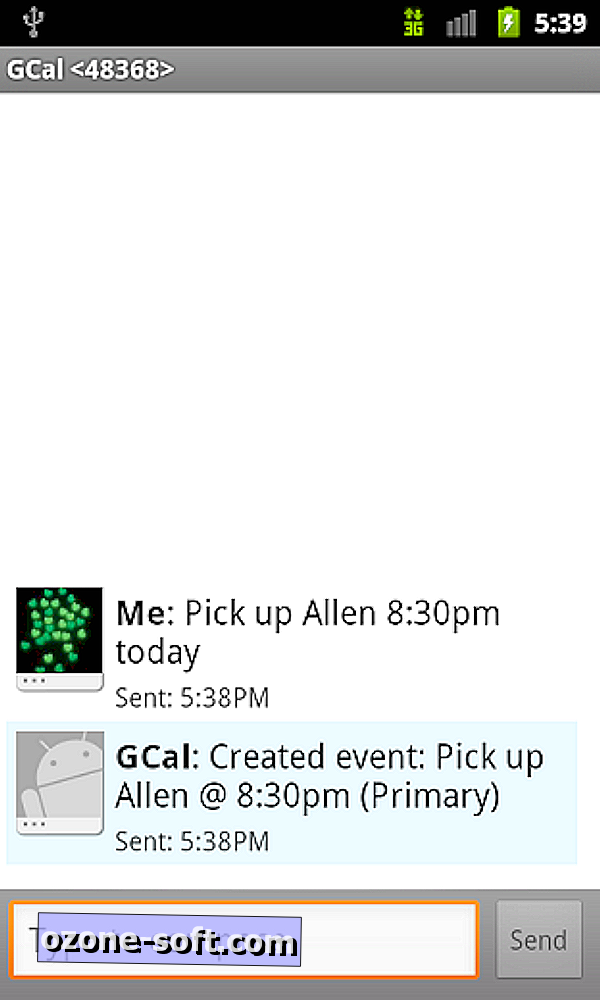
ขั้นตอนที่ 5: ส่ง SMS ไปยัง Google ปฏิทินพร้อมกิจกรรมที่คุณต้องการสร้าง ตรวจสอบให้แน่ใจว่าสิ่งนี้ถูกส่งไปยังรหัสย่อ 48368 และไม่ใช่หมายเลขโทรศัพท์มาตรฐานที่ Calendar ใช้สำหรับกระบวนการตรวจสอบ
ตัวอย่าง: รับอัลเลน 20:30 น. วันนี้
คุณจะได้รับ SMS ที่ยืนยันว่ากิจกรรมถูกสร้างขึ้น (ดังที่แสดงด้านบน)
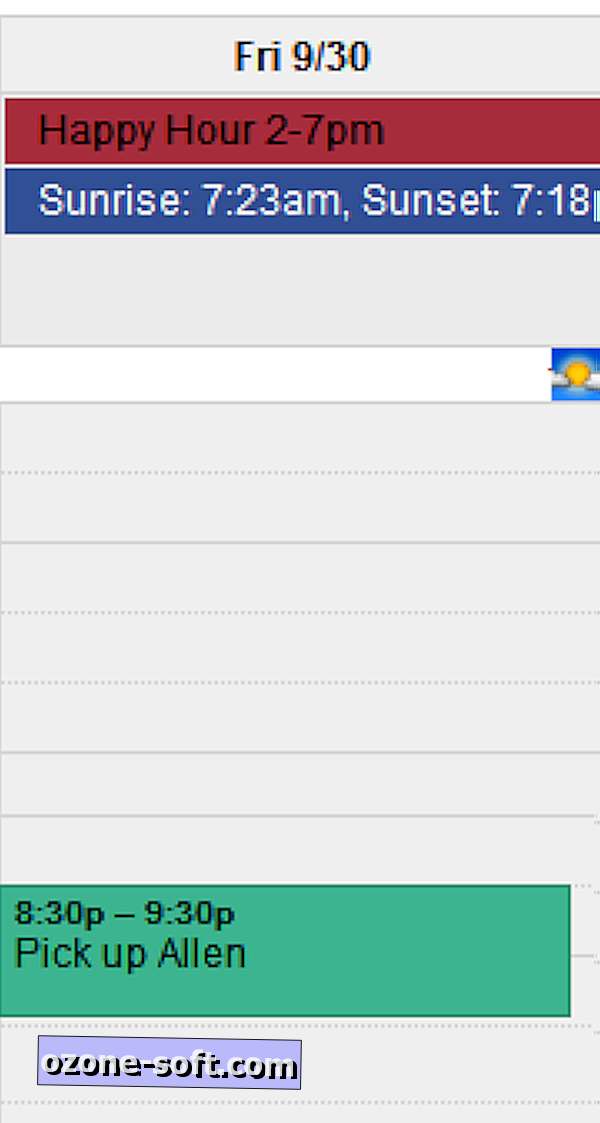
หากคุณต้องการหยุดรับการแจ้งเตือนทาง SMS ได้ตลอดเวลาเพียงส่งข้อความ STOP ไปยังรหัสย่อของ Google ปฏิทิน 48368













แสดงความคิดเห็นของคุณ